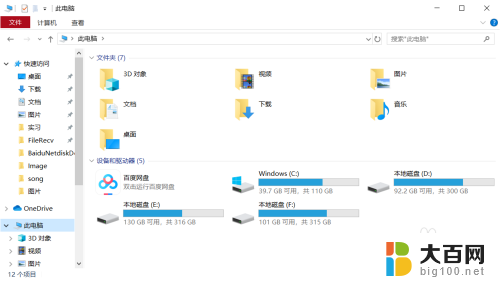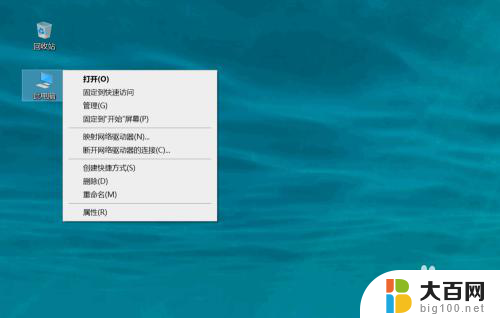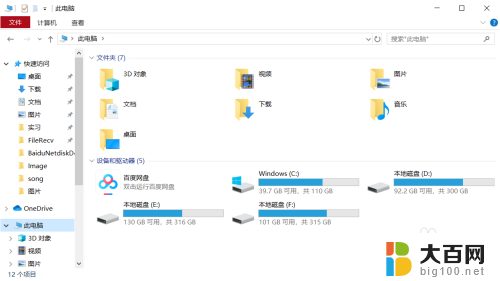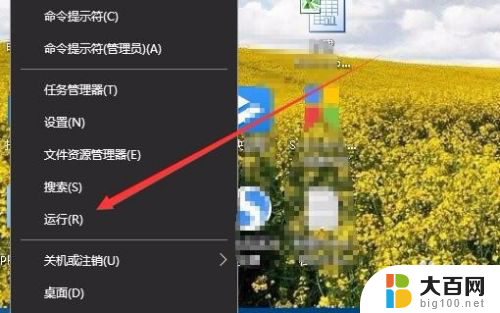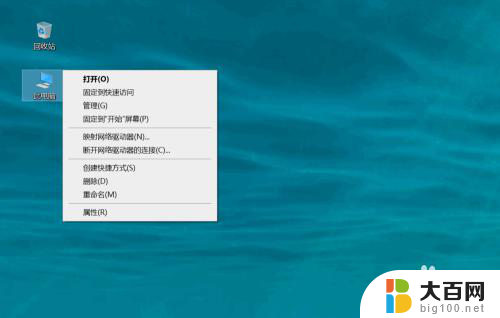电脑怎么查询显卡配置 win10怎么查看显卡型号
更新时间:2024-06-18 09:08:12作者:yang
在使用电脑的过程中,了解自己的显卡配置是非常重要的,尤其是在Win10系统中,查询显卡型号可以帮助我们更好地了解自己电脑的性能和适用范围。通过简单的操作,我们就能轻松地查看到显卡型号和配置信息,从而为我们的日常使用和游戏体验提供更好的参考。让我们一起来Win10系统下如何查询显卡配置吧!
步骤如下:
1.打开电脑,进入到系统桌面,选中此电脑图标点击鼠标右键。
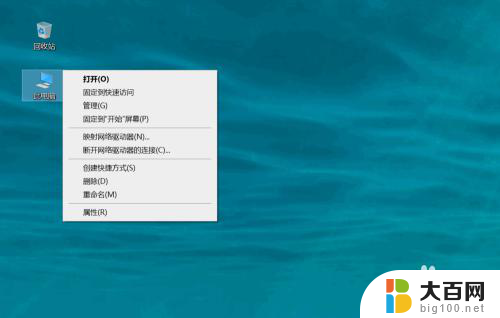
2.选择右键菜单中的管理选项,进入到计算机管理中。
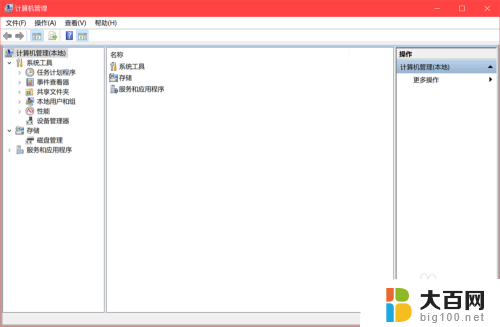
3.在窗口左侧菜单中选择系统工具,再点击下拉选项中的设备管理器。
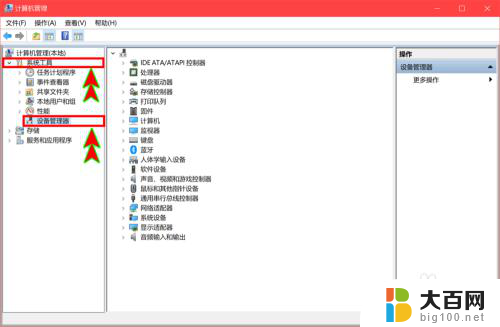
4.在右侧显示的设备中找到并点击显示适配器选项,打开下拉选项。
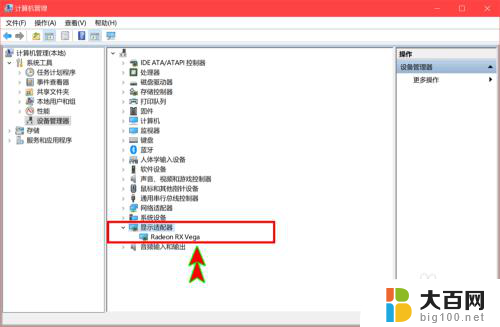
5.在下拉选项中就可以看到电脑显卡,选择显卡后点击鼠标右键。
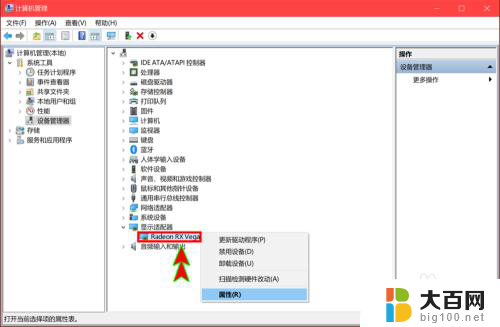
6.选择右键菜单中的属性选项,就可以查看到显卡的基本属性信息了。
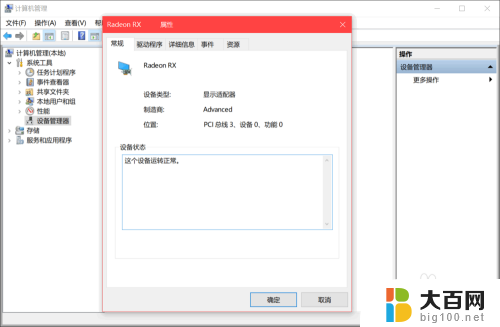
以上就是电脑如何查询显卡配置的全部内容,碰到同样情况的朋友们赶紧参照小编的方法来处理吧,希望能够对大家有所帮助。